В iOS 10 был значительно упрощён механизм набора избранных контактов. Теперь нет необходимости делать целый ряд действий прежде, чем вы услышите голос вызываемого абонента. В этом материале мы расскажем как осуществить быстрый вызов на заблокированном экране iPhone.
До выхода iOS 10 процесс вызова избранного контакта был довольно утомителен. Необходимо сначала разблокировать девайс (не у всех есть Touch ID, да и достаточно иметь не совсем чистые пальцы или поверхность дактилоскопического датчика, чтобы с третьей попытки уже разблокировать устройство через код), затем открыть штатную звонилку, перейти на вкладку «Избранные», а только потом всё-таки совершить задуманную операцию. Получается далеко не три действия, которые являются залогом простоты работы в любой операционной системе.
Начиная с iOS 10 в мобильной операционной системе Apple появился долгожданный виджет «Избранное», благодаря которому достаточно сделать свайп вправо на заблокированном экране и тапнуть по иконке интересующего вас контакта, как начнётся набор номера. Удобно? Несомненно.
Через виджет можно не только вызывать абонента, но и быстро отправлять сообщения (SMS и iMessage), производить аудио- или видеозвонки через FaceTime.
Приступим к более детальной настройке. Это особенно будет актуально для новых пользователей iPhone.
Избранные контакты
Откройте приложение «Телефон», перейдите на вкладку «Избранные». В левом верхнем углу нажмите на плюсик, чтобы добавить в список контакты.
Выберите действие. Если контакт имеет несколько номеров, то необходимо выбрать основной, на который будет совершаться вызов или отправляться сообщение.
Обратите внимание на то, что в виджете отображается максимум 8 контактов, причём вне зависимости от того в альбомной или в портретной ориентации вы просматриваете виджеты.
Также во вкладке «Избранные» расположите контакты по приоритету. Для этого в правом верхнем углу нажмите кнопку «Изменить» и перетаскивайте контакты за специальную иконку.
Как добавить виджет «Избранные»
Чтобы добавить виджет «Избранные» откройте Центр уведомлений свайпом от часов вниз, затем перейдите на вкладку с виджетами свайпом влево и прокрутите список вниз. Нажмите на кнопку «Изменить».
Добавьте виджет и расположите его в удобном месте. По окончании тапните по кнопке «Готово».
P. S.: Владельцы iPhone с функцией 3D Touch могут осуществить более сильное нажатие по иконке «Телефон» чтобы увидеть несколько первых избранных контактов.
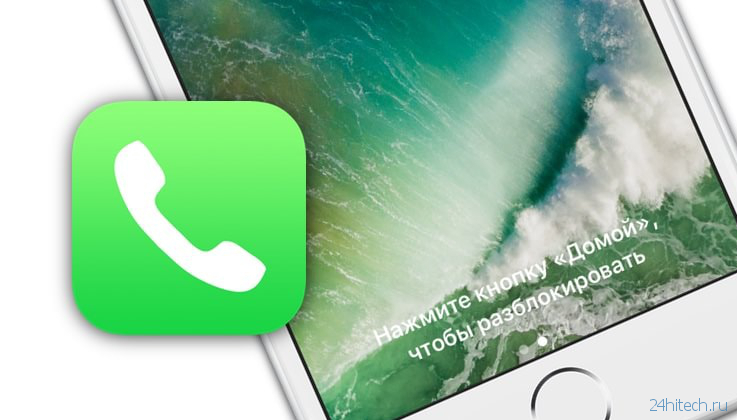
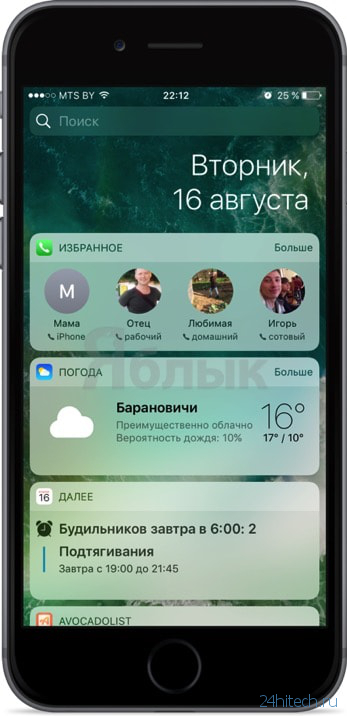
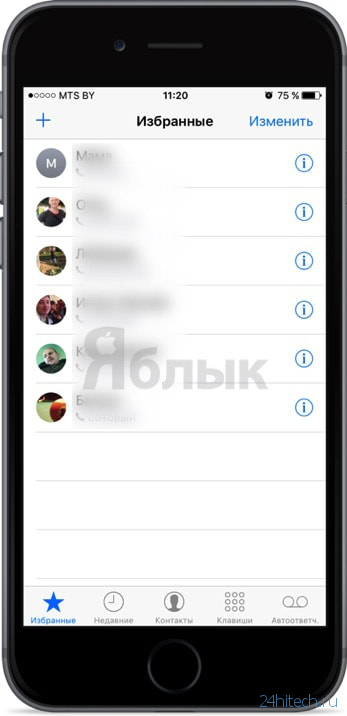


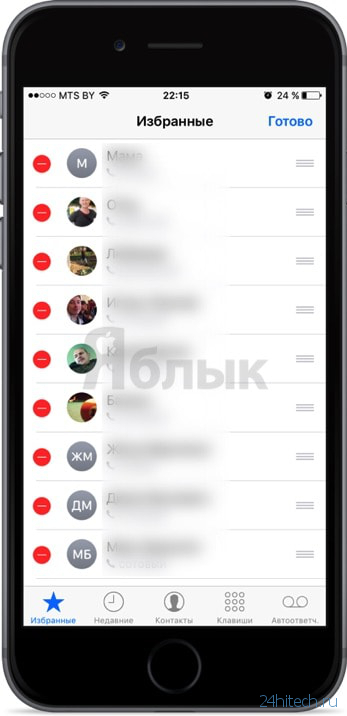

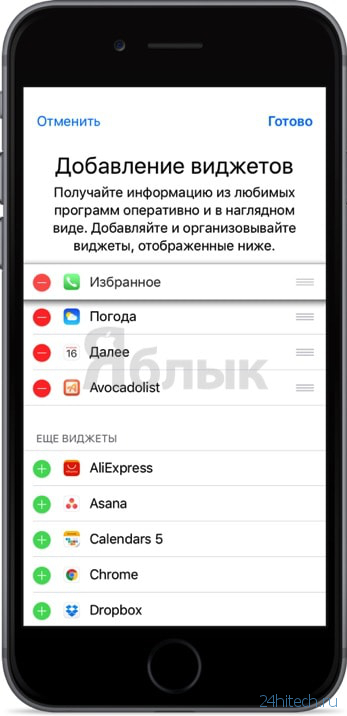


Нет комментарий